如何在系统中一键在线升级安装原版Windows10系统?
·一、打开浏览器,搜索“Windows10下载”,然后点击“下载Windows10光盘镜像iso文件”,选择官方网址连接地址 。
·二、下载工具完成后,点击打开 。
·三、点击“接受声明” 。
·四、选择“你想执行什么操作?”,然后选择“立即升级这台电脑”,再点击“下一步” 。开始下载Windows10系统镜像文件,然后点击“接受声明” 。
·五、如果希望保留个人文件和应用,可以直接点击“安装” 。
·六、如果希望更改要保留的内容,可以点击“更改要保留的内容”,如果系统盘的文件和软件设置都无法保留,可以选择“无”,然后点击“下一步”保存准备开始安装 。
·七、点击“安装”系统,等待系统自动安装 。在区域设置和键盘布局界面,点击“是”,在第二个键盘布局界面,点击“跳过” 。在账户界面,选择“以何种方式进行设置?”,然后选择“个人设置”,再点击“下一步” 。在账户界面,选择“拖机账户”,然后选择“有限的体验”,输入电脑账户名,然后点击“下一步”,最后点击“声明” 。

文章插图
·最后,在桌面上右击空白处,选择“个性化”,然后选择“主题”,下拉鼠标点击“桌面图标设置” 。在桌面图标设置中,勾选“计算机”、“用户的文件”和“网络”,然后点击“应用”和“确定”即可 。
【Windows10系统升级步骤和注意事项 Windows10升级指南】打开设备管理器,观察各个设备的驱动程序是否安装完成,安装完成后即可完成升级安装 。
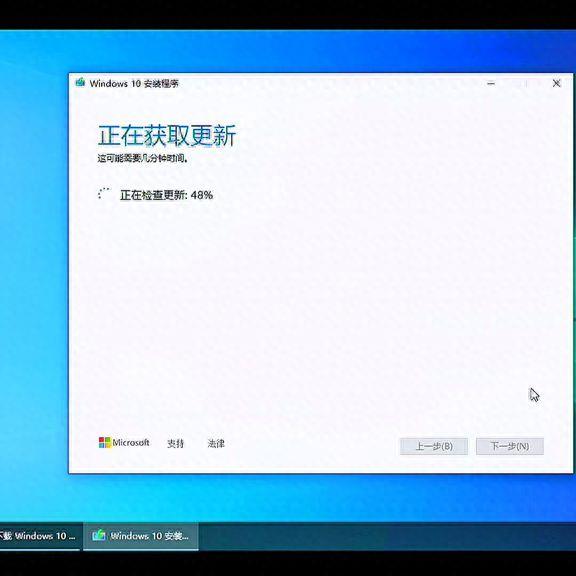
文章插图
- qq群人满了怎样提升人数 qq群升级在哪里设置
- 单片机最小系统组成有哪些 有关单片机的工作原理
- 局域网远程控制电脑设置 windows10远程桌面连接的办法
- 显卡风扇转一下停一下进不了系统怎么解决 电脑启动不了屏幕不亮怎么回事
- 手机系统服务在哪里找 华为系统服务怎么打开
- 怎么自己装电脑系统win10 一键重装系统软件哪个较干净
- 电脑开不开机怎么办要按什么键 win7电脑怎么还原系统出厂设置
- 手游如何在电脑上玩多开 模拟器多开专用系统
- 抖音版本过低在哪里手动升级 苹果手机抖音怎么更新新版本
- win10如何打开系统注册表 电脑注册表怎么打开
